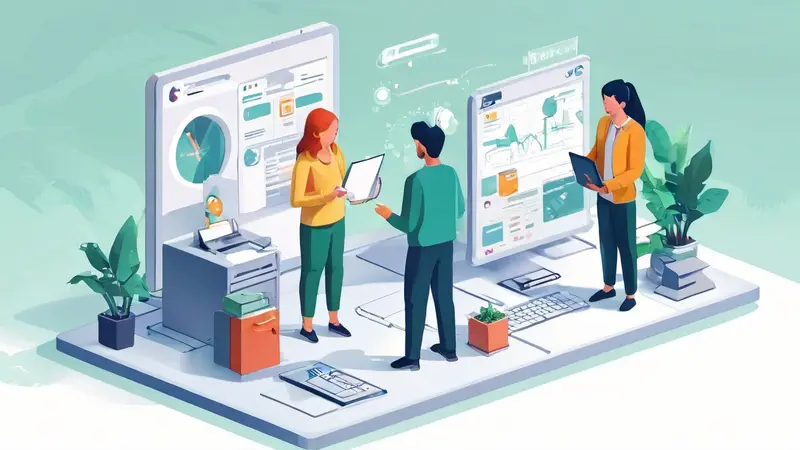
通过Git管理项目书签可以使团队协作更加高效、版本控制更加精准、数据安全性更高。 其中,使团队协作更加高效这一点尤为重要。通过Git,团队成员可以同时在不同的部分进行工作,而不必担心代码冲突或覆盖。每次提交的修改都被记录下来,方便查找和回滚到之前的版本。同时,Git分支功能允许开发者在不同的分支上进行实验和开发,而不会影响到主分支的稳定性。这样,团队成员可以在各自的分支上自由开发,最后再合并到主分支,确保主分支的代码始终处于可用状态。
一、Git简介
Git的基本概念
Git是一个分布式版本控制系统,最初由Linus Torvalds为Linux内核开发而创建。它允许多个开发者在不同地点共同开发一个项目,而不必担心代码的版本冲突。Git的主要功能包括代码的版本控制、分支管理、合并代码等。
为什么选择Git管理项目书签
选择Git来管理项目书签有多个原因。首先,Git的版本控制功能可以帮助团队跟踪每个书签的修改历史,方便回溯到之前的版本。其次,Git的分支功能允许开发者在不同的分支上进行实验和开发,而不会影响到主分支的稳定性。最后,Git可以与多个CI/CD工具集成,实现自动化的测试和部署,提高开发效率。
二、Git的安装与配置
安装Git
在Windows、Mac和Linux上安装Git的步骤有所不同。对于Windows用户,可以从Git官网直接下载Git安装包并按照提示进行安装。对于Mac用户,可以使用Homebrew来安装Git,命令为brew install git。对于Linux用户,可以使用包管理器来安装Git,例如在Debian系的系统上使用sudo apt-get install git。
配置Git
安装完成后,需要进行一些基本的配置。首先,设置用户名和邮箱,这些信息会记录在每次的提交中,命令如下:
git config --global user.name "Your Name"
git config --global user.emAIl "your_email@example.com"
接下来,可以设置一些常用的别名和配置,例如:
git config --global alias.co checkout
git config --global alias.br branch
git config --global alias.ci commit
git config --global alias.st status
这些别名可以简化日常操作,提升工作效率。
三、创建和初始化Git仓库
初始化本地仓库
在开始管理项目书签之前,需要先初始化一个Git仓库。进入项目目录后,运行以下命令:
git init
这将创建一个名为.git的隐藏目录,该目录包含了所有的Git版本控制信息。
克隆远程仓库
如果已经有一个远程仓库,可以使用git clone命令将其克隆到本地。命令格式如下:
git clone <repository_url>
克隆完成后,本地仓库将包含远程仓库的所有内容和版本历史。
四、基本操作
添加和提交文件
在管理项目书签时,首先需要将文件添加到暂存区,然后提交到Git仓库。步骤如下:
- 添加文件到暂存区:
git add <file_name>
- 提交文件到仓库:
git commit -m "Add project bookmark"
查看状态和日志
使用以下命令可以查看当前仓库的状态和提交日志:
git status
git log
git status命令显示当前工作目录和暂存区的状态,而git log命令显示提交历史。
五、分支管理
创建和切换分支
分支是Git的一大特色,它允许开发者在不同的分支上进行工作,而不会影响主分支。创建和切换分支的命令如下:
git branch <branch_name>
git checkout <branch_name>
合并分支
当分支上的工作完成后,可以将其合并到主分支。步骤如下:
- 切换到主分支:
git checkout main
- 合并分支:
git merge <branch_name>
解决冲突
在合并分支时,有时会遇到冲突,需要手动解决。Git会标记出冲突的部分,开发者需要编辑这些文件并提交解决方案。
六、远程仓库管理
添加远程仓库
可以使用以下命令添加远程仓库:
git remote add origin <repository_url>
推送和拉取
将本地提交推送到远程仓库,使用以下命令:
git push origin <branch_name>
从远程仓库拉取最新的提交,使用以下命令:
git pull origin <branch_name>
七、Git的高级功能
子模块
Git支持将一个仓库作为另一个仓库的子模块。这样可以方便地管理依赖项目。使用以下命令添加子模块:
git submodule add <repository_url> <path>
钩子
Git钩子是一些脚本,可以在特定的Git操作前后自动执行。例如,可以在提交前运行代码检查工具。钩子脚本存放在.git/hooks目录下。
Git工作流
有多种Git工作流可以选择,例如Git Flow、GitHub Flow等。选择合适的工作流可以提高团队协作效率。
八、常见问题及解决方案
回滚提交
如果提交有误,可以使用以下命令回滚:
git reset --hard <commit_id>
撤销修改
如果修改了文件但未提交,可以使用以下命令撤销修改:
git checkout -- <file_name>
恢复删除的文件
如果误删了文件,可以使用以下命令恢复:
git checkout HEAD -- <file_name>
通过Git管理项目书签,不仅可以提升团队协作效率,还能保证代码的版本控制和数据的安全性。掌握基本的Git操作和高级功能,将大大提高开发效率和代码质量。
相关问答FAQs:
1. 如何在Git中管理项目书签?
在Git中管理项目书签可以通过以下步骤进行:
- 首先,使用
git tag命令创建一个新的书签。例如,可以使用git tag mybookmark来创建一个名为"mybookmark"的书签。 - 接下来,使用
git checkout mybookmark命令切换到该书签所在的提交。这将使您的工作目录和代码库回到该提交的状态。 - 如果您想删除一个书签,可以使用
git tag -d mybookmark命令。 - 如果您想将一个书签推送到远程仓库,可以使用
git push origin mybookmark命令。这将把该书签推送到名为"origin"的远程仓库。
2. 如何在Git中使用项目书签来管理版本?
在Git中,项目书签可以用于管理不同版本的代码。您可以按照以下步骤进行操作:
- 首先,使用
git tag命令创建一个新的书签来标记特定的版本。例如,可以使用git tag v1.0来创建一个名为"v1.0"的书签。 - 当您需要切换到特定版本时,可以使用
git checkout v1.0命令来切换到该书签所在的提交。这将使您的工作目录和代码库回到该提交的状态。 - 如果您需要查看所有可用的书签,可以使用
git tag命令。这将列出所有已创建的书签。
3. 如何在Git中共享项目书签?
在Git中,您可以共享项目书签以便与团队成员或其他开发者合作。以下是一些方法:
- 首先,您可以将本地的书签推送到远程仓库,以便其他人可以访问和使用它们。可以使用
git push origin mybookmark命令将名为"mybookmark"的书签推送到名为"origin"的远程仓库。 - 如果其他人已经克隆了您的仓库,他们可以使用
git fetch origin命令来获取所有远程仓库中的书签。这将使他们能够在本地使用这些书签。 - 另一种共享书签的方法是创建一个包含书签的标签,并将标签推送到远程仓库。这样,其他人可以使用
git checkout v1.0命令来切换到特定的版本。
请注意,共享书签时要谨慎,确保只共享您希望其他人使用的书签。





























